Hur man väljer den bästa bärbara datorn för dina behov
Det tekniska landskapet kan ha förändrats en hel del under det senaste decenniet eller så, med tillkomsten av smartphone och nu uppkomsten av smart klocka, men det finns en sak som har förblivit konstant under en tid - datorn, och specifikt den bärbara datorn, som fortfarande är centrum för många digitala liv.
Men att köpa en bärbar dator har inte nödvändigtvis blivit lättare. Tack vare tekniska förbättringar som tillåter saker som 2-i-1 (bärbara datorer som fungerar som surfplattor) kan det mycket väl ha blivit svårare att köpa en bärbar dator.
Det finns dussintals saker att tänka på när du köper en bärbar dator. Till att börja med, tänk på vilken typ av bärbar dator du vill ha – oavsett om det är en grundläggande bärbar dator, en 2-i-1, en som är byggd speciellt för spel eller en som är skräddarsydd för företag. Tänk sedan på vilket operativsystem (OS) du vill att din nya bärbara dator ska köra (Mac OS, Chrome OS eller Windows). Nästa upp är specifikationerna under huven (RAM, lagring, grafik) - som direkt korrelerar med ditt användningsfall. Slutligen är det dags att tänka på främmande saker som portar, skärmkvalitet och vikt.
Även om det kan vara svårt att köpa en bärbar dator, gör den här guiden det bara lite enklare. Läs vidare för att hitta allt du behöver veta när det gäller att köpa en bärbar dator.
Produkttyper
Innan du bestämmer dig för specifikationer och designfunktioner, vill du zooma ut lite och ta reda på formfaktorn för den bärbara datorn du vill ha. Det finns några olika typer av bärbara datorer, och den du vill ha kan bero på vad du vill använda din dator till (är du en stor spelare, en lättanvändare eller använder du den främst för affärer?). Här är huvudtyperna av bärbara datorer.
Grundläggande bärbara datorer
En grundläggande bärbar dator är i grunden en bärbar dator som inte konverteras till en surfplatta, inte är ultratunn och kraftfull som en ultrabook och inte har funktioner specifikt för spel.
Naturligtvis, bara för att grundläggande bärbara datorer inte erbjuder några snygga funktioner, betyder det inte att de inte är värda att köpa. Om du inte behöver speciella funktioner som en löstagbar skärm kan du spara pengar om du köper en dator som inte kan göra det.
Eftersom grundläggande bärbara datorer är lite billigare än några av de andra typerna av bärbara datorer på den här listan, är grundläggande bärbara datorer en bra val för studenter, de som köper en bärbar dator som en sekundär dator, eller de som helt enkelt inte vill lägga mycket pengar på en bärbar dator.

2-i-1s
De 2-i-1 har snabbt blivit en av de mer populära typerna av bärbara datorer, till stor del på grund av att den är så mångsidig. 2-i-1 är enheter som fungerar som både bärbara datorer och surfplattor, vilket innebär att de kan användas för att titta på TV i sängen, arbeta vid ett skrivbord och allt däremellan.
I stort sett finns det två olika typer av 2-i-1, var och en med viktiga skillnader. Först är den avtagbara 2-i-1. Med den tas skärmen bort från tangentbordet, vilket innebär att du kan använda den som vilken annan surfplatta som helst. Nackdelen är att utrymmet är begränsat för interna saker som processor och batteri. Som ett resultat har löstagbara 2-i-1:or ofta lägre effekt än konvertibla. Ibland inkluderar löstagbara 2-i-1 två processorer (en i displayen, den andra i huvuddelen) för att kringgå denna brist. I andra fall finns ett litet batteri i displaydelen medan ett större används när displayen och tangentbordet är anslutna.
Den andra typen av 2-i-1 är den konvertibla 2-i-1 som, även om den inte kan delas upp i två separata delar, istället kan rotera hela vägen runt – placera tangentbordet bakom skärmen, låna sig till en provisorisk surfplattadesign som aldrig avviker från sin enhet chassi. Den resulterande surfplattan är lite tjockare än på en löstagbar 2-i-1, men ofta mer kraftfull tack vare det extra utrymmet som tilldelats för komponenter.
2-i-1 är ett utmärkt val för dem som gillar idén om en enhet de kan använda för att titta på filmer i sängen lika enkelt som för arbete vid ett skrivbord. De är också praktiska för dem som ofta reser, eftersom de passar bekvämt i trånga utrymmen, perfekta för de ständigt krympande ekonomiflygstolarna.

Ultrabooks
Generellt sett anses vara spjutspetsdesignen för bärbara datorer, Ultrabooks är ofta också ganska kraftfulla. Typiskt smal, bärbar och lätt, den här kategorin passar bäst för dem som vill ha en kraftfull enhet som de kan ta med på språng.
Som sagt, Ultrabooks måste göra några avvägningar för att hålla en smal profil. Till exempel inkluderar de nästan aldrig saker som DVD-enheter och deras lågeffektprocessorer, som sparar batteritid, är inte alltid de snabbaste. Intels mobila chips är allt starkare och kan hantera det mesta som folk kommer att kasta på dem.
Många människor som har mer än en ett par hundra dollar att spendera på en bärbar dator vill förmodligen antingen ha en 2-i-1 eller en ultrabook. Dessa enheter är byggda för mångsidighet och prestanda och förmodligen det bästa valet för användning utöver de absoluta grunderna.
Gaming bärbara datorer
Byggd för prestanda framför allt, är spelbärbara datorer lite tjockare och skrymmande än sina konsumentfokuserade motsvarigheter, men med allt det extra utrymmet, tillverkare kan få plats med kraftfullare processorer, större batterier och ofta till och med dedikerad grafik processorer eller GPU: er. Spelbärbara datorer har också ofta högupplösta skärmar och tillräckligt med portar för externa skärmar, spelmöss och tangentbord och mer.
Som du kanske förväntar dig är en bärbar speldator bäst för dem som spelar grafikintensiva spel på språng. De som spelar avslappnat kanske inte behöver spendera pengarna på en dedikerad gaminglaptop eftersom de flesta vanliga bärbara datorer kommer att kunna hantera grundläggande spel.
Bärbara datorer för företag
Även om de också kan fungera som Ultrabooks eller 2-i-1s, försöker företagsbärbara datorer vanligtvis hitta en balans mellan prestanda och portabilitet. Om du är någon som springer från möte till möte, vill du ha en bärbar dator som är relativt lätt men ändå kan klara de oändliga kalkylbladen och PowerPoint. När allt kommer omkring är tid pengar. Samtidigt vill du förmodligen ha något som är hållbart och kan hantera livet på vägen.
Operativsystem
En dators operativsystem (OS), i huvudsak programvaran som körs på den, formar den bärbara användarupplevelsen. De i Apples ekosystem, och som använder enheter som iPhone och Apple TV, är förmodligen bättre lämpade för en dator med macOS på. Andra, särskilt de som har vuxit upp med det, föredrar att hålla fast vid Windows. Och de som behöver något grundläggande och lätt att använda kanske gillar att använda Googles Chrome OS.
Här är en sammanfattning av de olika operativsystemen för datorer och de viktigaste skillnaderna mellan dem.
Windows
Microsoft Windows är det överlägset mest populära operativsystemet för datorer, men det betyder inte att det nödvändigtvis är det bästa. Anledningen till att den är så populär är inte bara för att den är mycket kapabel och för att Microsoft licensierar ut den till tredjepartsföretag som vill göra sina egna datorer. Den senaste versionen är Windows 10, som uppdateras regelbundet av Microsoft.
Det finns några fördelar med att använda Windows jämfört med andra operativsystem. Till att börja med har Windows det bredaste urvalet av appar och spel tillgängliga. Detta är särskilt viktigt om du är en spelare – även om det finns ett ganska bra urval av appar för andra operativsystem, de Real in gaming kommer att välja Windows för sina exklusiva bibliotek på klientbaserade tjänster som Steam, Origin och Epic Games Lagra.
Användargränssnittet för Windows är i allmänhet lätt att använda, även om vissa anser att det inte är fullt så enkelt som Apples macOS. Om du har använt Windows ett tag bör du kunna komma runt det väldigt enkelt. Om du inte har det borde det inte vara så svårt att få grepp om operativsystemet.
Sist men inte minst är säkerheten. Medan Windows länge har ansetts vara det svagaste operativsystemet när det kommer till säkerhet, blir det bättre, mycket tack vare att Microsoft har uppdaterat Windows så ofta. Ändå kan det vara användbart att installera Antivirus mjukvara på din Windows-dator.
Mac OS
Apples Mac OS är också mycket populärt, även om det kanske aldrig når Windows höjder på grund av det faktum att, som vi sa, Apple inte licensierar ut macOS till tredje part. På grund av det kan du bara hitta macOS-operativsystemet på Apple-byggda enheter – med undantag för illegala hackningar som människor har gjort för att få macOS att fungera på andra enheter.
Det finns ett antal fördelar med att använda en macOS-dator jämfört med andra bärbara datorer. Till att börja med är macOS lite mer användarvänligt än Windows, plus att det fungerar mycket bra tillsammans med andra Apple-enheter som iPhone och iPad. Den senaste versionen, macOS Catalina, till exempel, låter dig använda din iPad som en andra (eller tredje) skärm för din Mac, vilket ger dig åtminstone en anledning att damma av den åldrande surfplattan instoppad i ditt nattduksbord låda.
Naturligtvis är den användbarhetsnivån inte utan nackdelar. Till att börja med har macOS mycket färre tillgängliga spel än en Windows-dator. Utöver det finns det för närvarande inga Mac-datorer som stöder pekskärmar, så om det är viktigt för dig måste du välja ett annat operativsystem.
Chrome OS
Googles datoroperativsystem, Chrome OS, har några egna fördelar (och några nackdelar också). Det är lite annorlunda än de andra operativsystemen på den här listan genom att det till stor del är webbaserat. Det vill säga, för att använda många av funktionerna i Chrome OS måste du vara ansluten till internet.
Tack och lov har Google dock ändrat det lite under det senaste året eller så. Nuförtiden kan Chrome OS till och med köra många Android-appar, vilket öppnar operativsystemet för en rad extra funktioner som annars inte skulle vara tillgängliga. Det kommer sannolikt att bli bättre också – Google uppdaterar regelbundet Chrome OS med nya funktioner tillsammans med säkerhets- och stabilitetsförbättringar.
Ändå, med tanke på dess begränsningar, är Chrome OS kanske det enklaste operativsystemet att använda, och de flesta av "apparna" på Chrome OS är glorifierade webbstartare. Vad detta betyder är att Chrome OS inte tar mycket kraft för att fungera bra. Det är också billigt att licensiera och är öppet för tredjepartstillverkare, vilket innebär att det finns en rad Chrome OS-enheter tillgängliga.
Laptopspecifikationer
Även om formfaktor och operativsystem är mycket viktiga faktorer att ta hänsyn till, har specifikationer under huven också en enorm inverkan på den totala prestandan. När en bärbar dator har bättre specifikationer kommer den sannolikt att fungera snabbare och längre. Men med förbättrad prestanda kommer förstås en högre prislapp. Här är en sammanfattning av de viktigaste laptopspecifikationerna att överväga.
Processorer
Processorn, eller central processorenhet (CPU), är datorns hjärna. Allt du gör på en dator bearbetas antingen av processorn eller, om uppgiften kräver tung bildåtergivning i realtid, grafikprocessorn (GPU). Allt detta för att säga, det är viktigt att köpa en bärbar dator med en anständig processor.
Vi kommer inte att fördjupa oss i hur processorer fungerar, men vi kommer att gå igenom grunderna. Klockhastigheten avgör i huvudsak hur snabbt en processor körs - men en processor med högre klockhastighet kommer inte alltid att fungera snabbare än en med lägre klockhastighet. Det beror på att vissa processorer har fler "kärnor". Med två kärnor kan en processor bearbeta två uppgifter åt gången. Med fyra kan den bearbeta fyra saker. Och så vidare.
Grafik
Bärbara datorer gör i allmänhet bort med GPU: er helt enkelt på grund av det faktum att de flesta processorer har grundläggande inbyggda grafikbearbetningsmöjligheter och för att diskreta GPU: er tar upp mycket utrymme. Ändå har sådana som Nvidia och AMD lagt mycket resurser på att utveckla mobila GPU: er under de senaste åren, och nuförtiden kan du hitta några bärbara datorer med dedikerad grafikbearbetning.
De flesta människor behöver dock inte en. Om du är en hardcore-spelare eller arbetar med video- eller bildredigering kan det vara värt att skaffa en bärbar dator med ett dedikerat grafikkort som Nvidia GeForce MX150 inbyggd, men om du är en genomsnittlig användare som vill surfa på nätet och titta på Netflix, är en separat grafikprocessor från den som är inbyggd i din processor helt enkelt onödigt.

Bagge
RAM, eller Random Access Memory, avgör i huvudsak hur mycket utrymme datorn har för att lagra filer för omedelbar användning. Appar och tjänster som är öppna på din dator lagras i RAM, där processorn snabbt kan ta sig till dem om den behöver.
I stort sett är mer RAM bättre, men det finns varningar. Snabbare RAM, till exempel, kan ha en negativ effekt på batteritiden, för att inte tala om prissättning. Den sweet spot för de flesta verkar vara runt 8 GB RAM, även om åsikterna varierar beroende på ditt användningsområde och yrke. Alla mindre än 8 GB är vettigt för budgetdatorer fokuserade på webbsurfning och passiv mediekonsumtion. Mer intensiva aktiviteter som spel och videoredigering kan kräva mer RAM.
Lagring
När det gäller att lagra filer som foton och dokument finns det en oändlig lista med alternativ till den traditionella hårddisken (se: Molnet). Men det betyder inte att lokal lagring inte längre är viktig, vilket du säkert kan se på den blomstrande SSD-marknaden. Dessa nya flashlagringsenheter är tystare, mindre och mer motståndskraftiga än sina snurrande diskbaserade föregångare.
Om det låter för bra för att vara sant så är det förmodligen det. Ungefär. Även om SSD: er objektivt sett är bättre än hårddiskar, kostar de betydligt mer. Hur som helst, med tiden blir deras priser mer rimliga, och vi tycker fortfarande att det är värt det värt att köpa en bärbar dator med en SSD inbyggd. Om du vill minska kostnaderna kan du välja en bärbar dator med precis tillräckligt med lokal lagring och köpa ett molnlagringsabonnemang (för iCloud, OneDrive eller Dropbox) för att kompensera för underskottet.
Design för bärbar dator
Medan specifikationer under huven avgör en bärbar dators prestanda, kan dess design göra eller bryta ditt arbetsflöde. Design handlar inte bara om mode, den kapslar in din skärm, portar, tangentbord, styrplatta och i stort sett allt annat som är synligt utan att spricka upp chassit. Här är några designelement att tänka på när du köper en ny bärbar dator.
Visa
Du kanske inte tycker att din bärbara datorskärm är viktig, men det är en meningsfull del. Till att börja med vill du tänka på skärmstorleken. Datorer har i allmänhet upp till en 17-tumsskärm, ner till så lite som 11 tum, men sweet spot för de flesta verkar vara i 13-tumsintervallet.
Du vill också överväga skärmupplösning. Ju högre upplösning desto tydligare bild. I den lägsta delen har många bärbara datorer fortfarande en upplösning i intervallet 1366x768 pixlar, men om du har råd är det värt att investera i en dator med minst 1920x1080 upplösning. Även om Apple kommer att berätta att den idealiska upplösningen är runt 2560x1600 för en 13-tumspanel, har många tillverkare av bärbara datorer vågat sig på 4K Ultra HD (3840 x 2160) område.
Hamnar
Trots vår allt mer trådlösa värld är portarna på din bärbara dator långt ifrån utdöda. De flesta datortillbehör ansluts via USB uttag, oavsett om det är klassisk USB Type-A eller den nyare USB-C.
Till skillnad från USB används HDMI-portar specifikt för videodata och används vanligtvis för att ansluta till en extern skärm. Vissa mindre bärbara datorer använder en diminutiv form av HDMI-porten som kallas Mini-HDMI, medan andra har lagt bort alla gamla portar till förmån för USB-C. I båda fallen finns det en god chans att du behöver en adapter om du planerar att använda en andra skärm eller ansluta din dator till din TV då och då.
Det finns några andra portar att kolla på också. Du vill förmodligen ha ett hörlursuttag för ljudanvändning, och du kanske vill ha en SD-kortplats för att importera bilder från din kamera.

Webbkameror
De flesta bärbara datorer har en kamera inbyggd för videochatt, och för det mesta är de tillräckligt bra för det ändamålet. Webbkamerans placering ändras lite beroende på modell - de flesta bärbara datorer har sin webbkamera ovanför skärmen, medan vissa har den under skärmen. Vissa nyare modeller har till och med en popup-kamera inbyggd i tangentbordet.
Optiska enheter
Under de senaste åren har bärbara datorer gjort av med den optiska skivenheten sedan streaming har nått mainstream. Ändå kanske vissa föredrar att spela DVD- och CD-skivor från sin bärbara dator. Om det är du, leta efter en dator med en inbyggd skivenhet eller köp en extern optisk enhet som kan anslutas till din dator via USB-porten.
Vi tror att de flesta kan komma undan utan en inbyggd skivenhet i sina bärbara datorer, och även de som verkligen behöver en kan fortfarande köpa en extern. Fortfarande existerar fortfarande bärbara datorer med inbyggda skivenheter, om än i sällsynt form.
Andra viktiga överväganden
De viktigaste funktionerna att tänka på när du köper en ny bärbar dator beskrivs ovan, men det finns några andra saker att tänka på. Vi går igenom dem nedan.
Vikt
Som du kanske förväntar dig är vikt vanligtvis en biprodukt av storleken - du kan inte komma undan med att köpa en 17-tums bärbar dator utan att behöva bära runt lite extra vikt, runt 4 till 10 pund för att vara exakt. En 13-tums bärbar dator, å andra sidan, kan väga mellan 1,5 till 2,5 pund. Slutligen sträcker sig 15-tumsmodeller från cirka 2,5 pund till upp till 6 pund, för en tung spelbärbar dator.
Batteri-liv
Eftersom bärbara datorer ska vara bärbara beror mycket på batteritiden. Batteristorleken mäts i milliampere-timmar (mAh), men livslängden baseras på ett antal faktorer. Till exempel kan ett litet batteri i en enhet med en lågupplöst skärm vid låg ljusstyrka hålla längre än en enhet med ett större batteri och en skarpare, ljusare skärm.
Naturligtvis påverkar dina egna personliga användningsvanor batteritiden mest. Streamar från Netflix eller YouTube (eller Google Stadia) tar mycket mer batteri än enkel ordbehandling. För att kontrollera hur länge en bärbar dators batteri räcker rekommenderar vi att du tittar på recensioner innan du köper en enhet.
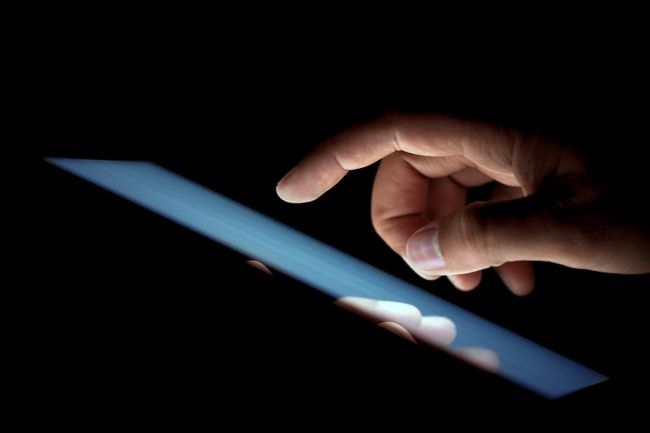
Pekskärmar
Pekskärmar är vanliga bland 2-i-1 bärbara datorer, men vissa bärbara datorer som inte är 2-i-1 har också pekskärmar. Om du gillar tanken på att kunna interagera med ditt innehåll med händerna är det värt att kontrollera om en bärbar dator har en pekskärm.
Naturligtvis finns det nackdelar med dessa kapacitiva skärmar. Pekskärmsdatorer är i allmänhet dyrare, till att börja med. Utöver det kommer du att vara begränsad till Windows- eller Chrome OS-datorer – inga Apple-datorer erbjuder för närvarande stöd för pekskärm.
